
Fast CD Ripper(多功能光盘翻录与音频转换工具)
v2.0 免费版- 软件大小:2.35 MB
- 更新日期:2020-09-29 09:40
- 软件语言:英文
- 软件类别:音频转换
- 软件授权:免费版
- 软件官网:待审核
- 适用平台:WinXP, Win7, Win8, Win10, WinAll
- 软件厂商:

软件介绍 人气软件 下载地址
Fast CD Ripper是一款多功能且免费的音频CD转换工具,可将音频CD曲目转换为WMA、OGG和MP3等压缩音频格式,以及WAV,APE,FLAC等未压缩或无损音频格式;CD开膛手提供出色的质量,因为它实现了最现代,最快速的音频编解码器,并且内部支持WMA 9格式,使用了快速的LAME编码器3.93,Vorbis SDK更新和Monkeys Audio SDK;支持将用户的CD收藏转换为流行的音频格式,以便在MP3播放器和各种便携式设备上收听;该CD抓取提供了一个易于使用的界面,左侧工具栏中带有大按钮,可快速访问主要功能;在曲目列表中,用户可以查看音频CD中的所有曲目以及有关它们的一些信息(时间,输出格式,状态);可以标记和取消标记轨道以进行抓取!
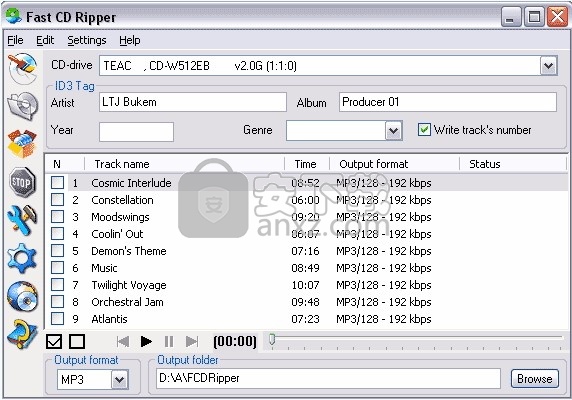
软件功能
在主窗口底部的对话框中,可以更改所选轨道的输出格式,并指定一个输出文件夹。
该工具允许调整各种设置,以自定义将CD转换为MP3的方式或其他任何受支持的格式
并微调输出文件的质量和大小。
在常规设置中,您可以选择激活抖动校正以补偿读取错误
而CDDB选项可以从互联网音乐数据库中检索有关音频CD光盘的信息
例如专辑和艺术家的姓名,曲目的名称等。
从曲目中切出功能可以消除曲目开头或结尾的静音。
翻录的文件可以自动添加到WinAmp播放列表中。
软件特色
该程序支持ID3标签,并允许编辑有关曲目的标签信息(标题,艺术家,专辑,年份等)并添加注释。
ID3标签可用于生成文件名和文件夹结构。
那里有一个简单的内置播放器,可以在翻录前预先收听单独的曲目。
您有一台便携式数字播放器,或者当您每次想听一些特别的东西时,您是否厌倦了更换音频光盘?
尝试使用我们的快速CD开膛手-功能强大且易于使用的工具
将您的音频CD收藏转换为支持ID3Tag v2的各种最受欢迎的压缩音频格式和未压缩的音频(WAV PCM格式)。
具有快速编码引擎,抖动校正功能和CDDB支持的直接转换
通过所有这些功能,转换过程变得安全,快捷
并且简单的界面使您几乎一键即可将音频CD的曲目转换为最喜欢的数字音频格式 。
安装步骤
1、用户可以点击本网站提供的下载路径下载得到对应的程序安装包
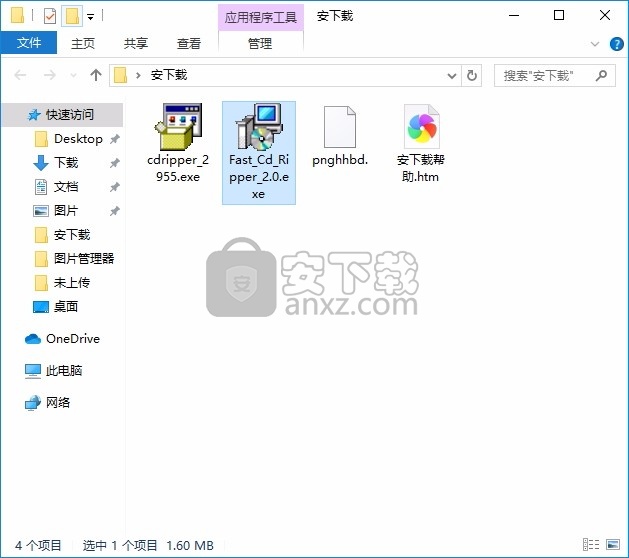
2、只需要使用解压功能将压缩包打开,双击主程序即可进行安装,弹出程序安装界面
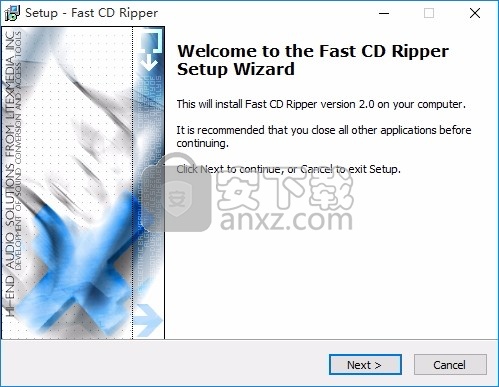
3、同意上述协议条款,然后继续安装应用程序,点击同意按钮即可
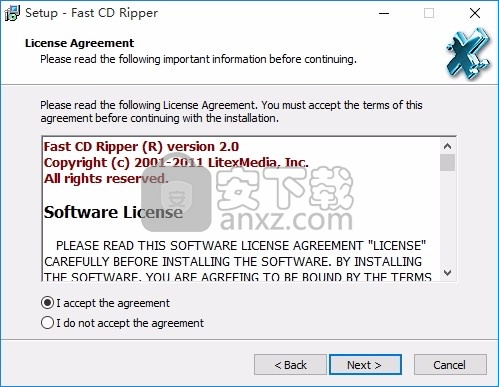
4、可以根据自己的需要点击浏览按钮将应用程序的安装路径进行更改
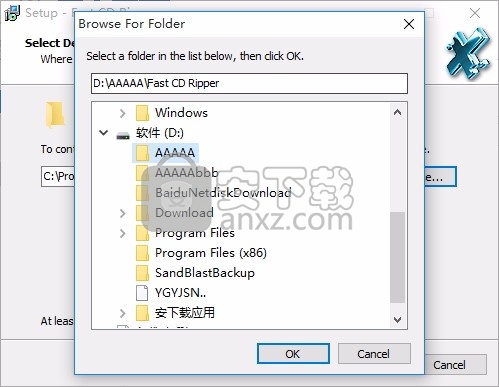
5、现在准备安装主程序,点击安装按钮开始安装
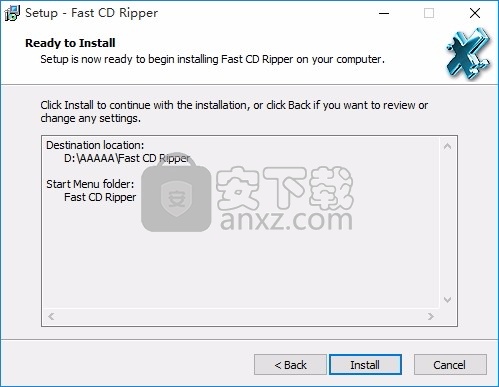
6、弹出应用程序安装进度条加载界面,只需要等待加载完成即可
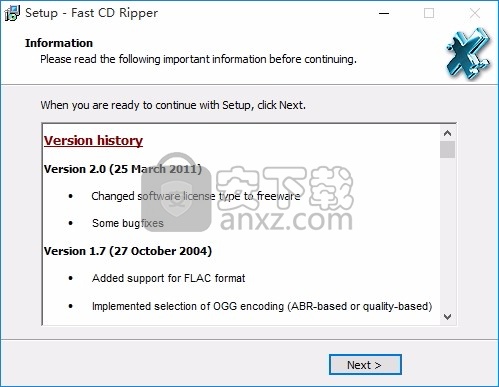
7、根据提示点击安装,弹出程序安装完成界面,点击完成按钮即可
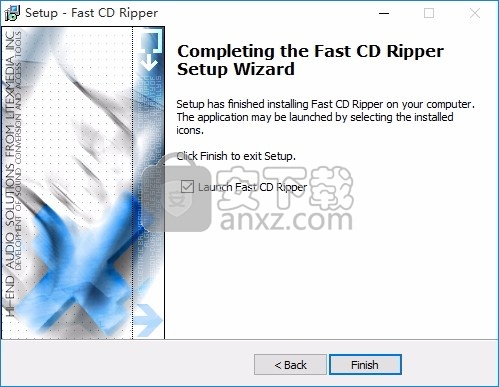
使用教程
快速CD翻录程序为您提供易于使用的直观界面,使您可以直接在主窗口中更改主要设置。 它简化了程序的使用。
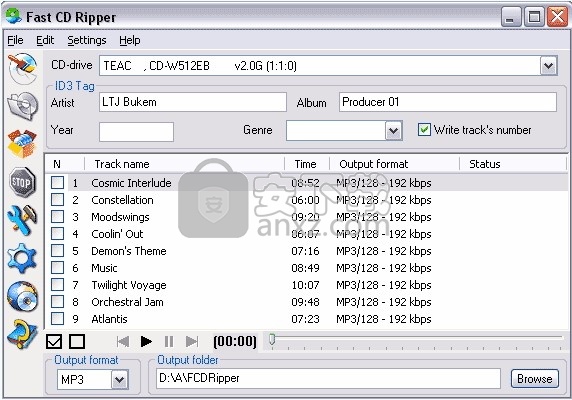
用户界面包括以下部分:
主工具栏-提供激活命令的按钮
ID3Tag和驱动器选择对话框-允许您选择CD驱动器并输入有关CD磁盘的信息
播放器对话框-允许您播放选定的曲目。
“格式和输出文件夹选择”对话框-允许您更改选定轨道的输出格式并指定输出文件夹。
曲目列表-提供有关曲目的信息。
快捷工具栏位于主窗口的左侧,由多个按钮组成,这些按钮由以下图标标识:
刷新有关插入所选CD驱动器中的CD磁盘的信息。
开始抓取过程(没有标记曲目时,此按钮将被禁用)。
开始抓取多张CD的过程
取消抓取过程。
更改所选曲目的设置。
更改程序的选项。
通过Internet请求有关插入的CD磁盘的信息。
显示Fast CD Ripper的帮助信息。
该对话框位于主窗口的顶部。它允许您选择CD驱动器并输入有关CD磁盘的信息。
CD驱动器组合框位于此对话框的顶部。每次只能从一个CD驱动器中抓取。您可以使用该组合框更改CD驱动器。
在此对话框的底部,有几个控件。它们包含有关CD磁盘的信息。使用它们,您可以更改此信息。稍后它将被写入输出文件。
该对话框位于主窗口的底部。它允许您播放选定的曲目。
使用按钮(播放),(暂停),(停止),(上一曲目),(下一曲目),您可以控制播放。数字显示曲目的播放时间。要搜索轨道,请使用滑块。
前两个按钮用于标记/取消标记所有轨道。
该对话框位于主窗口的底部。它允许您更改选定轨道的输出格式并指定输出文件夹。
您可以在此处更改所选轨道的输出格式。为此,选择所需的曲目,然后在左侧的组合框中选择所需的格式。在右侧的编辑框中,您可以指定一个输出文件夹,或使用“浏览”按钮选择一个现有文件夹。
在此列表中,您可以看到音频CD上的曲目总数以及有关它们的一些信息。
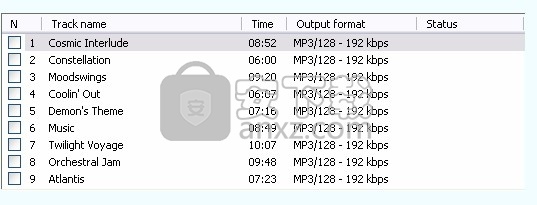
您可以在此处标记和取消标记要抓取的曲目。要标记单个轨道,请在该轨道的对面选中一个复选框。要标记多个曲目,请选择它们并使用[编辑|标记选定的轨道]菜单命令或直接按Ctrl-M。要取消标记多个曲目,请选择它们并使用[编辑|取消标记选定音轨]菜单命令或直接按Ctrl-U。要选择所有曲目,请按Ctrl-A。
状态列显示有关抓轨过程的信息。它可以处于四个状态:空,“完成”,“已取消”,“失败”。当抓轨的过程还没有地方时,它为空。成功抓取曲目的过程为“完成”。当抓取曲目的过程已被用户中断时,它为“已取消”。错误发生时为“失败”。
当您使用替代鼠标按钮在“轨道”列表中单击时,将显示一个上下文菜单。
ID3标签
在此对话框中,可以为选定的轨道设置ID3标签属性。
如果要将ID3标签写入输出文件,请选中“启用ID3标签”。 通常,有关艺术家,专辑,年份和流派的信息是从ID3Tag和驱动器选择对话框中获取的。 但是,如果您想更改所选曲目的此信息,请选中“使用自定义ID3标签”并填写相应的字段。 您应该记住,此信息将仅被写入选定的轨道。 如果要启用其他信息(注释,版权,URL),请选中“使用其他信息”并填写相应的字段。
人气软件
-

酷狗KGM转MP3格式工具 3.37 MB
/简体中文 -

MediaCoder Pro(影音转码快车) 77.6 MB
/简体中文 -

Movavi Video Converter(视频转换工具) 94.7 MB
/简体中文 -

Effectrix(多功能音效处理与管理工具) 7.95 MB
/英文 -

Advanced WMA Workshop(音频转换软件) 7.47 MB
/简体中文 -

MP4 to MP3 Converter(mp4转换mp3工具) 14.0 MB
/简体中文 -

Aiseesoft Audio Converter(音频格式转换器) 41.7 MB
/简体中文 -

NCM音乐转换器 93.5 MB
/简体中文 -

同步听(AudioSync) 3.66 MB
/简体中文 -

Monkey's Audio 4.11 猴子音频汉化版 0.78 MB
/简体中文


 迅捷音频转换器 5.1.0.0
迅捷音频转换器 5.1.0.0  Reezaa MP3 Converter(MP3音频格式转换器) v9.4.0
Reezaa MP3 Converter(MP3音频格式转换器) v9.4.0  Ukeysoft Apple Music Converter(苹果音乐转换器) v6.7.3 (附破解教程)
Ukeysoft Apple Music Converter(苹果音乐转换器) v6.7.3 (附破解教程)  Macsome iTunes Converter(iTunes音乐格式转换器) v1.1.2
Macsome iTunes Converter(iTunes音乐格式转换器) v1.1.2  FairStars Audio Converter(万能音频转换器) v1.93
FairStars Audio Converter(万能音频转换器) v1.93 







